如果你的電腦出現了問題,很多人應該都有過曾經讓別人遠程訪問操作過自己的電腦的經歷。相信除了享受了功能的便捷,也會深深感受到黑客們攻擊自己的電腦可以拿走什麼。而Win7除了擁有遠程訪問功能外,還開啟了風險極高的可遠程訪問注冊表的路徑,安全系數更加令人擔憂。Win7如何取消遠程訪問?本次,小編就為大家演示刪除電腦遠程訪問功能圖文教程,你若有此擔憂就學一手吧!
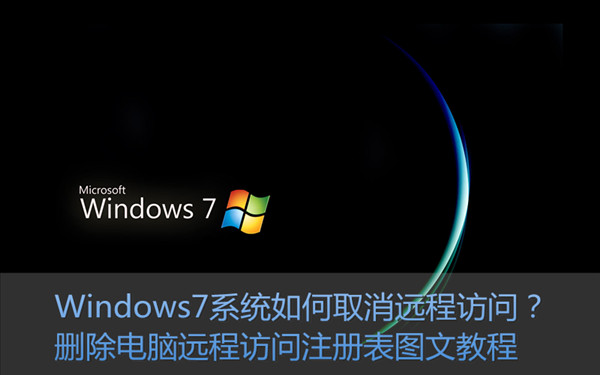
操作方法:
第一步、在“開始”菜單的搜索欄裡面輸入“本地安全”,並按下“回車鍵”即可打開“本地安全組策略”。
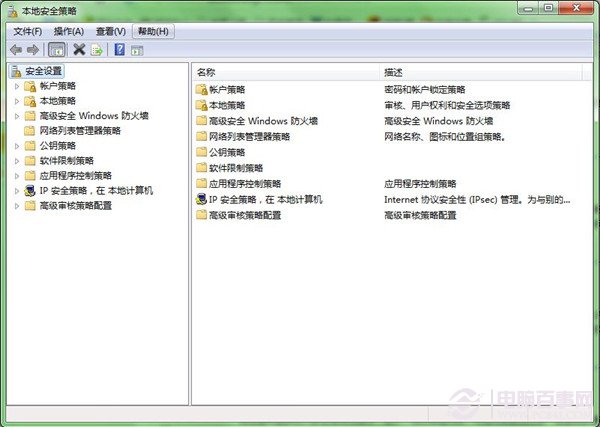
第二步、 在“本地安全組策略”窗口的左側,依次找到“安全設置”-“本地策略”-“安全選項”。
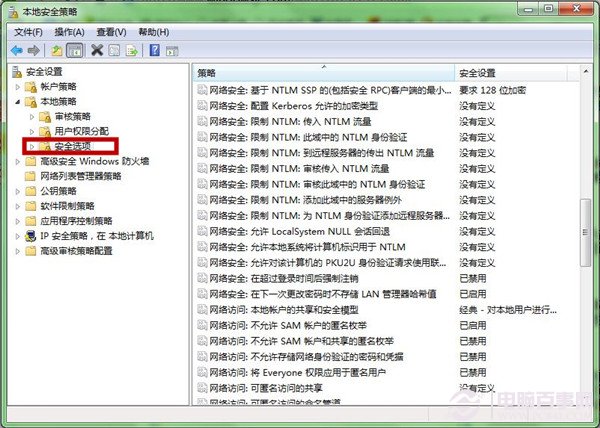
第三步、鼠標單擊“安全選項”,並在窗口的右側,往下拉,找到“網絡訪問:可遠程訪問的注冊表路徑和子路徑”。
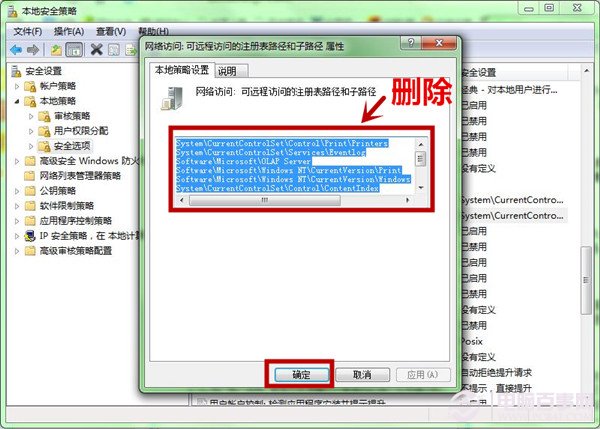
第四步、 我們雙擊“網絡訪問:可遠程訪問的注冊表路徑和子路徑” 刪除注冊表路徑,再點擊“確定”即可關閉遠程訪問了。
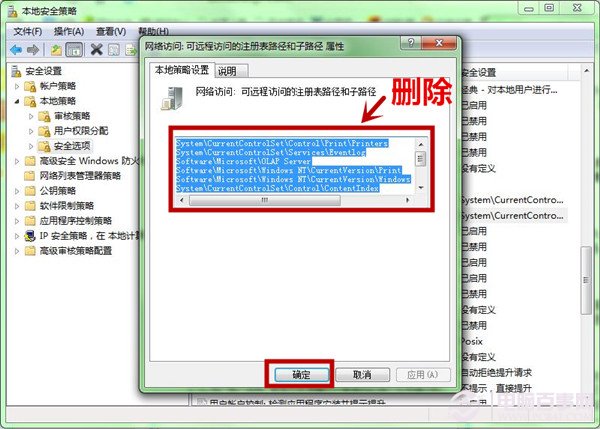
後記:雖然說安遠程訪問是非常常見的功能,但是可遠程訪問的注冊表,就一般沒有這個需要而且會更容易被黑客攻擊。小編建議我們刪除電腦遠程訪問注冊表,更好的保護自己電腦的安全。